遊戲路由器設置都是為了確保連接盡可能好。您希望運行遊戲的計算機在某些情況下具有優先連接,或者在存在干擾時位於不同的通道上。您可以採取任何措施來提高速度和減少延遲,從而幫助您獲得更好的遊戲體驗。
當然,並非所有選項都適用於所有路由器。如果您想優化您的遊戲路由器設置,請選擇專為此目的設計的路由器。
為什麼要設置我的遊戲路由器?


為遊戲設置路由器可以為您提供更好的整體體驗。當您的連接穩定流暢時,遊戲就會運行得更好。不穩定的連接可能會在最糟糕的時刻導致遊戲延遲甚至崩潰。
另一方面,為您的路由器選擇適當的設置可以增強您的遊戲體驗。只要您的基本連接足夠好,加載時間、延遲和其他可能使您無法實現目標的問題都會得到改善。特定設置比其他設置更能讓您受益。
切換 Wi-Fi 頻段:如果您無法使用有線連接到調製解調器或路由器,您可以更改路由器上的無線網絡設置讓您可以使用更好的 Wi-Fi 頻段。它可以幫助改善您的連接,因為較低的頻段與更多設備兼容並且通常更擁擠。切換頻道:更改您正在操作的無線頻道還可以通過減少干擾來改善您的遊戲體驗.某些通道的使用率高於其他通道,換成設備較少的通道可以改善您的連接。QoS 調整: 許多路由器提供服務質量選項,用於調整通過您的網絡傳輸的數據包的方式處理。如果您的遊戲 PC 需要比電視、微波爐、手機和其他無線設備更好的性能,您可以通過調整 QoS 來確定其優先級。
這些只是對您的路由器設置的一些更改,它們將有助於優化您的遊戲連接並讓您更熟悉如何調整您的路由器設置。熟悉這些調整,每當您更換路由器或將新設備添加到您的遊戲陣列時,您都可以輕鬆地重新進行調整。
遊戲的最佳路由器設置
遊戲的最佳路由器設置是最適合您的設置。嘗試一次更改一個,然後玩您最喜歡的快節奏遊戲,看看它在不同設置下的表現如何。
更改路由器的設置
最初可能看起來有點如果您之前沒有調整過無線網絡,這會很複雜。然而,一旦你習慣了它就很容易了。以下是您如何獲得開始進行更改的權限。
在路由器上查找列出設備信息(包括默認名稱和密碼)的標籤。如果您在那裡看不到它,請查看路由器的手冊。您還可以使用搜索引擎查找路由器型號的標準用戶 ID 和密碼。在您更改之前,它們都是相同的——一旦您出於安全目的訪問路由器的設置,就應該這樣做。
 使用網絡瀏覽器導航到路由器的默認網關。如果您不確定它是什麼,請查看路由器手冊或在命令提示符窗口中鍵入 ipconfig。您要查找的地址將被列為默認網關。
使用網絡瀏覽器導航到路由器的默認網關。如果您不確定它是什麼,請查看路由器手冊或在命令提示符窗口中鍵入 ipconfig。您要查找的地址將被列為默認網關。
 輸入基本用戶 ID 和密碼以登錄。同樣,一旦您進入,請更改這些並使用您會記住且其他人很難猜到的那些。
輸入基本用戶 ID 和密碼以登錄。同樣,一旦您進入,請更改這些並使用您會記住且其他人很難猜到的那些。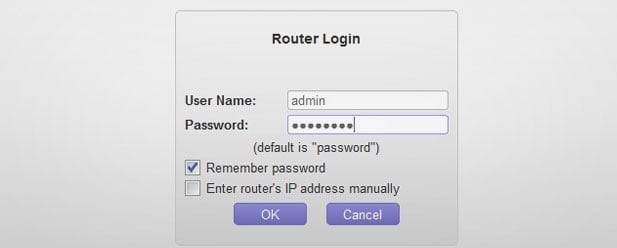
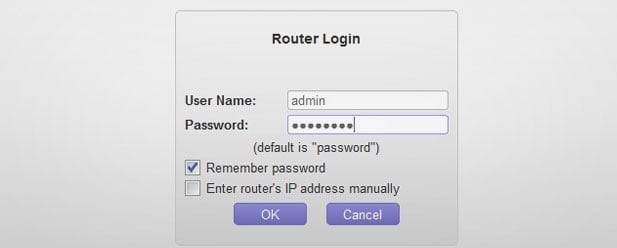 如果有可用更新,請更新您的路由器固件。與舊固件相比,它可能會提供更多選項來改善您的遊戲體驗、修復問題並優化現有固件。
如果有可用更新,請更新您的路由器固件。與舊固件相比,它可能會提供更多選項來改善您的遊戲體驗、修復問題並優化現有固件。
 查看可用設置,以便輕鬆瀏覽路由器選項。您無需更改任何內容。只需單擊不同的類別,查看高級選項,然後查看可用的內容類型。當您嘗試進行特定調整時,看到它並知道它在哪裡會有所幫助。
查看可用設置,以便輕鬆瀏覽路由器選項。您無需更改任何內容。只需單擊不同的類別,查看高級選項,然後查看可用的內容類型。當您嘗試進行特定調整時,看到它並知道它在哪裡會有所幫助。
每個路由器都不同,在我的路由器上查找設置的方法可能並不完全適合您。但是,稍作準備並熟悉可用的設置以及它們的位置將使優化連接變得更加容易。
選擇無線網絡
許多現代路由器都提供多個可以從路由器廣播的無線網絡。您必須啟用網絡,設置它們的選項,然後用您的遊戲 PC 連接到正確的網絡。
其中最重要的部分是選擇正確的無線網絡。幾乎所有路由器都為 Wi-Fi 網絡提供 2.4 和 5 GHz 選項。某些路由器也可能具有更高的 6 GHz 頻段。您希望連接到您的計算機網卡可以處理的最高和最少使用的頻段。
登錄您的路由器並尋找 Wi-Fi 網絡選項。它可能位於高級設置或有自己的類別。例如,我的路由器要求我選擇無線信號。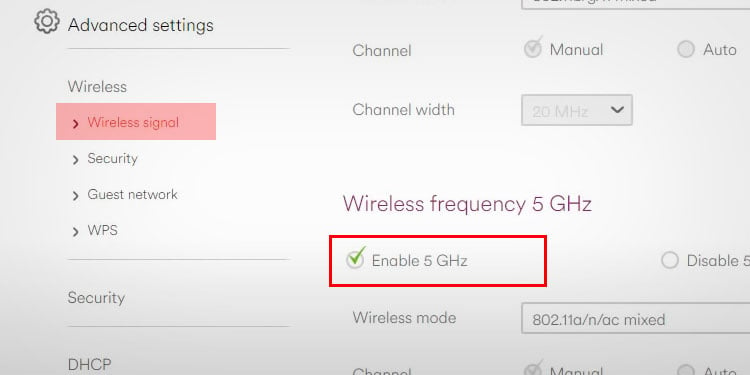
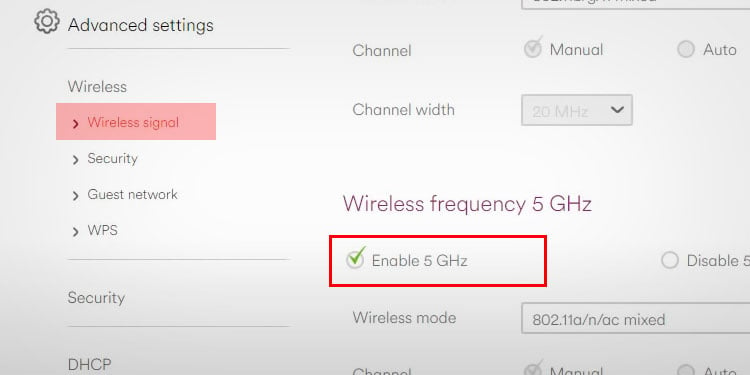 打開高頻段網絡(如果尚未啟用)。如果您的路由器允許,您希望運行多個無線網絡,以便其他設備可以連接到較低頻段的網絡。
打開高頻段網絡(如果尚未啟用)。如果您的路由器允許,您希望運行多個無線網絡,以便其他設備可以連接到較低頻段的網絡。
在我的上,我單擊啟用無線頻段以使網絡處於活動狀態,然後單擊應用。但是,默認情況下,它已經在大多數路由器(包括我的路由器)上處於活動狀態。為網絡取一個與其他網絡不同的名稱,以便您輕鬆識別它。該名稱與其性能沒有任何關係,因此它基於純粹的偏好。設置一個您會記住的密碼,但其他人很難猜到。保存更改。將不是您的遊戲計算機的設備交換到您不打算玩的低頻段網絡。檢查您的手機、智能設備和其他計算機。使用您設置的用戶名和密碼從您的遊戲 PC 連接到高頻段網絡。
之所以有效,是因為 2.4 GHz 網絡經常被用戶淹沒。幾乎每台設備都將連接到這個無線網絡——如今,擁有網絡連接的設備比以往任何時候都多。您的其他家用電器可能都在使用 2.4 GHz 網絡,從而減少了遊戲 PC 可用的帶寬量。
5 GHz 和 6 GHz 網絡不太可能與智能設備和舊式設備兼容.這是它們不那麼擁擠的一個重要原因。
設置您的無線通道
無線通道就像信息可以從一個地方流向另一個地方的通道。如果太多設備試圖使用同一條車道,交通就會變得擁擠,並且速度會變慢。為您的遊戲計算機選擇使用較少的無線頻道有助於改善連接並減少延遲。
找到合適的頻道的挑戰之一是它們不一定是標準的。最好找出您附近的哪些擁塞較少,並使用無線分析儀。幸運的是,如果需要,您可以從應用程序中免費使用。
下載無線信道分析儀應用程序。有很多免費的可用於基本掃描。一旦它在您的手機上,運行它以根據您的居住地查看哪些頻道可能更擁擠。如果您住在許多其他人和許多其他路由器附近,您可能會看到相當多的重疊。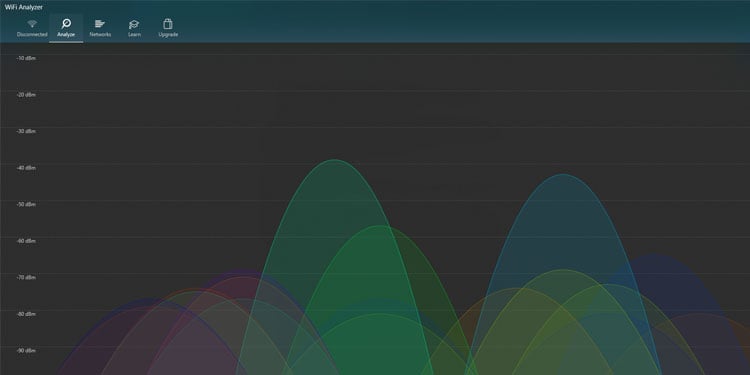
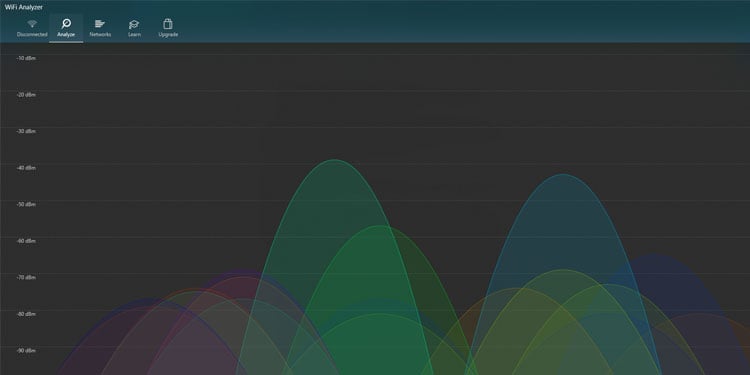 登錄您的路由器並轉到您的 Wi-Fi 設置。在我的身上,我必須選擇無線,然後設置我的區域。導航到您要調整的無線頻段。對於大多數遊戲玩家來說,您會尋找 5 GHz 網絡。在我的路由器上,有兩個 5 GHz 和一個 2.4 GHz,所以我會選擇我在遊戲計算機上使用的 5 GHz 網絡,而不是另一個。選擇一個頻道。根據您的渠道分析選擇任何可能有效的數字。如果您沒有看到性能改進,您可以隨時將其換掉。
登錄您的路由器並轉到您的 Wi-Fi 設置。在我的身上,我必須選擇無線,然後設置我的區域。導航到您要調整的無線頻段。對於大多數遊戲玩家來說,您會尋找 5 GHz 網絡。在我的路由器上,有兩個 5 GHz 和一個 2.4 GHz,所以我會選擇我在遊戲計算機上使用的 5 GHz 網絡,而不是另一個。選擇一個頻道。根據您的渠道分析選擇任何可能有效的數字。如果您沒有看到性能改進,您可以隨時將其換掉。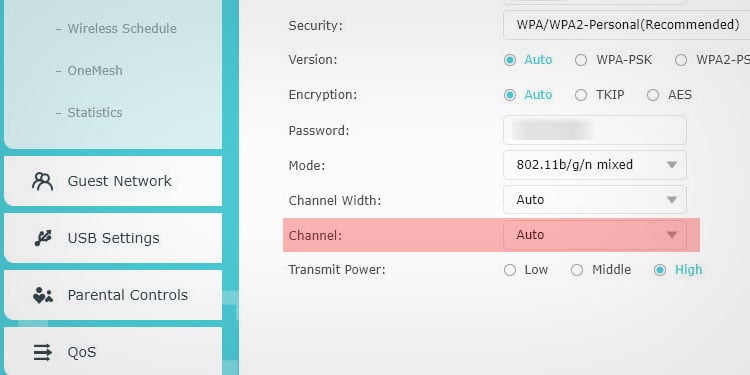
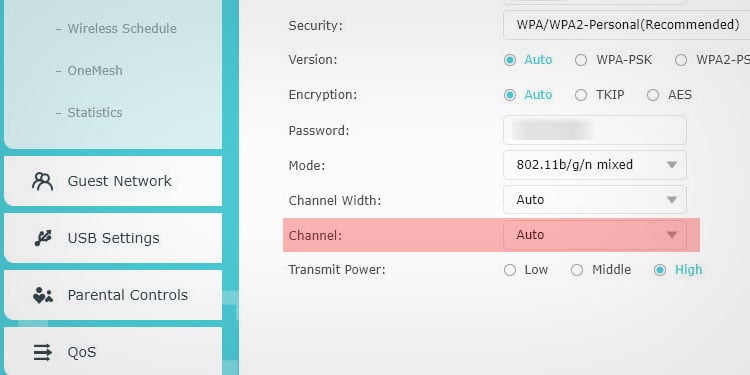 保存您的設置並退出路由器菜單。
保存您的設置並退出路由器菜單。
大多數路由器都配置為選擇可能的最佳通道,但這並不總是有效。您可以在每次交換時運行速度測試或檢查遊戲中的 ping 和幀,以了解它如何影響您的遊戲連接。如果某個頻道提供了顯著的改進,請繼續使用該頻道,而不是使用路由器建議的默認值。
啟用服務質量
路由器中的服務質量功能太棒了,因為這意味著所有流量都不會被同等對待。不應該。不同的程序有不同的網絡傳輸需求,這會影響它們的性能。
例如,只是被動下載文件的程序不需要快速和頻繁的網絡流量。如果有點延遲,它不會影響最終文件,只需要多一點時間來完成。如果您處於第一人稱射擊遊戲或殘局 MMO 突襲中,並且網絡開始優先下載而不是您的遊戲,則可能會產生深遠的負面影響。
您可能還想嘗試動態服務質量選項。這可以根據當前的網絡活動更改優先級。 Netgear 建議在低於 300 Gbps 的連接上使用它。
登錄您的路由器並尋找服務質量功能。它可能被縮寫為 QoS。如果您的網速較慢,請選擇啟用服務質量,尤其是動態服務。您可能需要告訴路由器您的帶寬或啟用自動檢測。對於大多數人來說,自動選項是更好的選擇。我的路由器需要進行速度測試,Netgear 建議在此期間不要將其他設備連接到網絡。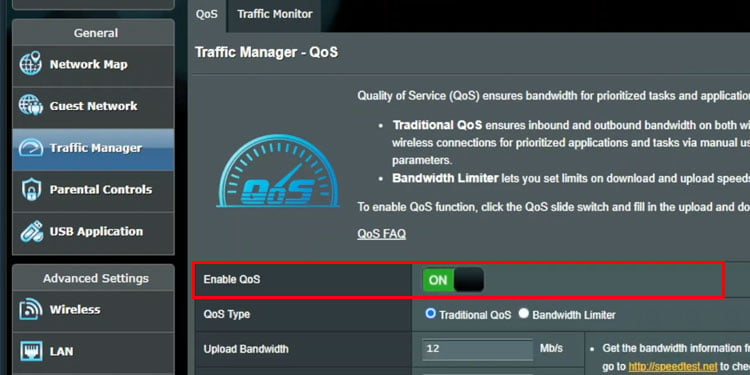
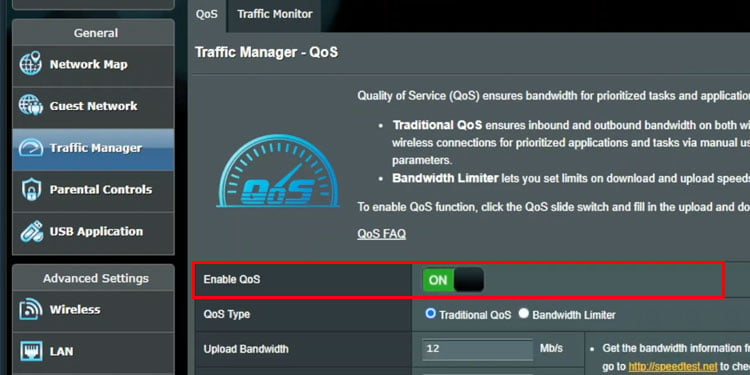 調整您的路由器請求的任何設置。您可能必須指定要優先考慮的計算機或應用程序。保存您的設置。
調整您的路由器請求的任何設置。您可能必須指定要優先考慮的計算機或應用程序。保存您的設置。
如果您在路由器上沒有看到此選項,您可能需要升級到較新的路由器。但是,如果您的連接速度很快,則可能不需要它。
MU-MIMO
多用戶-多輸入多輸出是一種較新的協議,它讓路由器比舊的單輸出方式更有效地傳輸信息。 MU-MIMO 不是一次只向一個連接的客戶端發送信息,而是支持多個流,因此信息可以更快地通過。這對於遊戲非常有用,尤其是當您的 Wi-Fi 網絡上有多個連接時。
連接到您的路由器。導航到您設置無線網絡的同一位置。它可能在高級設置、網絡或其他地方。這完全取決於您使用的路由器。搜索啟用 MU-MIMO 的選項。如果默認情況下未打開,您可能必須選擇一個框或切換按鈕才能打開它。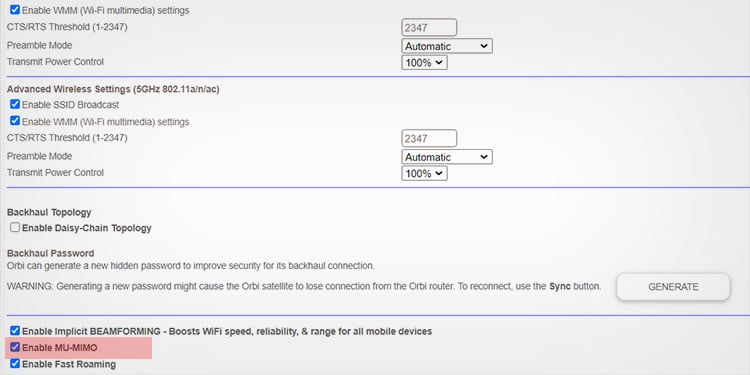
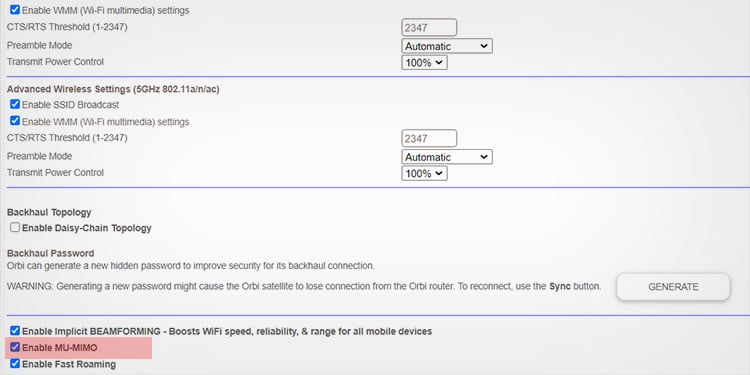 保存您的設置。
保存您的設置。
MU-MIMO 提供了許多好處,但也可能導致某些舊設備上的連接不穩定。如果您在啟用後發現性能下降,請返回並關閉它。
我還能做些什麼來改善我的遊戲連接?
您可以做一些其他的事情一旦您的路由器設置完善,就可以增強您的連接。這完全取決於您想在網絡連接上投入多少金錢和時間。